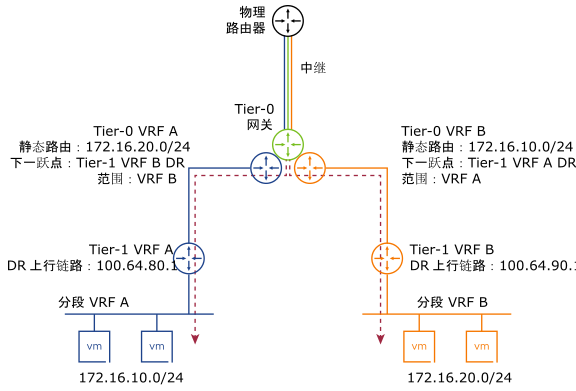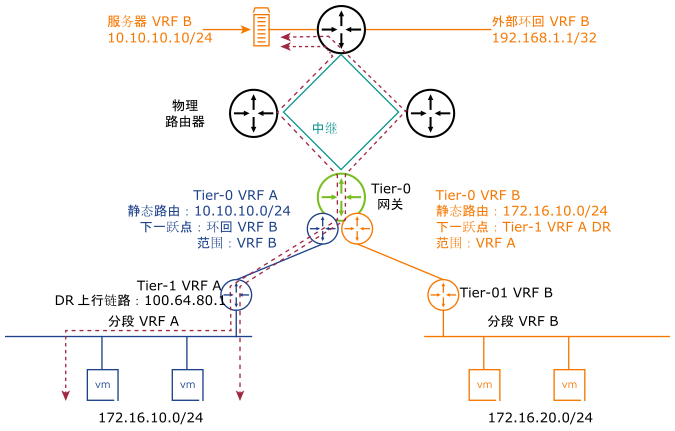默认情况下,在 NSX 中隔离 VRF 实例之间的数据平面流量。通过配置 VRF 路由泄漏,可以在 VRF 实例之间交换流量。必须在 Tier-0 VRF 实例上配置静态路由,以允许交换流量。
NSX 中支持两个拓扑选项:
- 本地 VRF 到 VRF 路由泄漏
- 北向 VRF 泄漏
由于需要指向 Tier-1 分布式路由器 (DR) 上行链路的静态路由,需要多层路由架构才能在 VRF 泄漏拓扑中交换流量。
本地 VRF 到 VRF 路由泄漏
可以在 NSX Manager 中使用 Edge 节点 CLI 或网络拓扑来检查 Tier-1 DR IP 地址。
下图描述了本地 VRF 到 VRF 路由泄漏选项的示例拓扑。
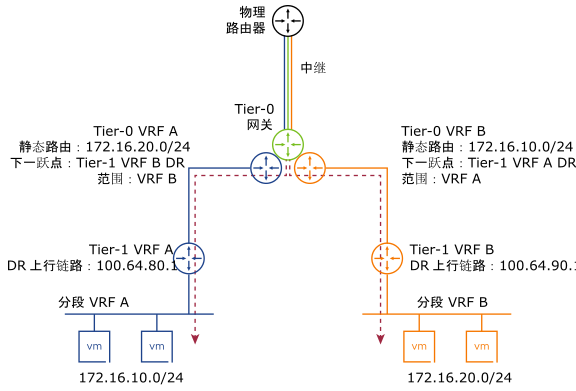
示例拓扑的配置工作流如下所示:
| Tier-0 VRF A 配置工作流 |
- 选择。
- 对于 Tier-0 VRF A,单击菜单图标(三个点)并选择编辑。
- 单击路由。
- 在静态路由字段中,单击并配置静态路由:
- 输入静态路由的名称。
- 在网络字段中,输入一个前缀。
例如,172.16.20.0/24
- 在下一跃点列中,单击,然后定义静态路由的下一跃点:
- 在 VRF B 中输入 Tier-1 DR 上行链路的 IP 地址。
例如,100.64.90.1
注:
可以在 NSX Manager 中使用 Edge 节点 CLI 或网络拓扑来检查 Tier-1 DR IP 地址。
- 为管理距离输入 1。
- 输入范围。
例如,VRF-B
|
| Tier-0 VRF B 配置工作流 |
- 选择。
- 对于 Tier-0 VRF B,单击菜单图标(三个点)并选择编辑。
- 单击路由。
- 在静态路由字段中,单击并配置静态路由:
- 输入静态路由的名称。
- 在网络字段中,输入一个前缀。
例如,172.16.10.0/24
- 在下一跃点列中,单击,然后定义静态路由的下一跃点:
- 输入 VRF A 中 Tier-1 DR 上行链路的 IP 地址。
例如,100.64.80.1
注:
可以在 NSX Manager 中使用 Edge 节点 CLI 或网络拓扑来检查 Tier-1 DR IP 地址。
- 为管理距离输入 1。
- 输入范围。
例如,VRF-A
|
北向 VRF 路由泄漏
对于此拓扑选项,北向静态路由应将下一跃点作为可在目标 VRF 路由表中访问的外部 IP 地址。不建议将静态路由直接指向连接的 IP 地址上行链路,因为如果该链路或邻居发生故障,静态路由将失败。可以在目标 VRF 的网络中通告环回或虚拟 IP 地址主机路由 (/32)。由于主机路由通过两个架顶式交换机来通告,因此需在 Tier-0 VRF 中安装两个 ECMP 路由。应在目标 VRF 中创建一个指向 Tier-1 DR 上行链路 IP 地址的返回静态路由作为下一跃点。
下图描述了北向 VRF 路由泄漏选项的示例拓扑。
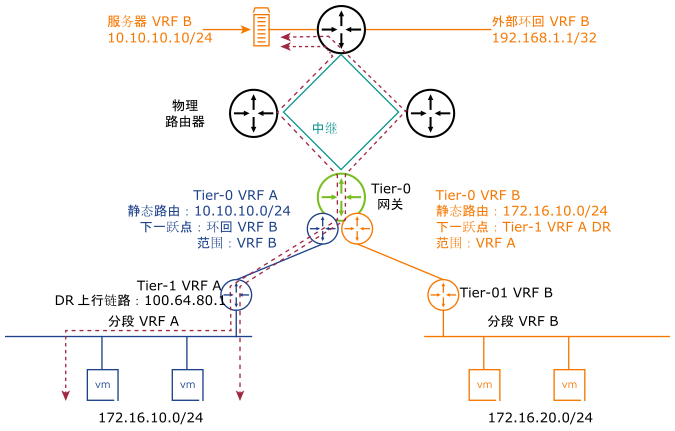
示例拓扑的配置工作流如下所示:
| Tier-0 VRF A 配置工作流 |
- 选择。
- 对于 Tier-0 VRF A,单击菜单图标(三个点)并选择编辑。
- 单击路由。
- 在静态路由字段中,单击并配置静态路由:
- 输入静态路由的名称。
- 在网络字段中,输入一个前缀。
例如,10.10.10.0/24
- 在下一跃点列中,单击,然后定义静态路由的下一跃点:
- 在 VRF B 中输入 Tier-1 DR 上行链路的 IP 地址。
例如,192.168.1.1
- 为管理距离输入 1。
- 输入范围。
例如,VRF-B
|
| Tier-0 VRF B 配置工作流 |
- 选择。
- 对于 Tier-0 VRF B,单击菜单图标(三个点)并选择编辑。
- 单击路由。
- 在静态路由字段中,单击并配置静态路由:
- 输入静态路由的名称。
- 在网络字段中,输入一个前缀。
例如,172.16.10.0/24
- 在下一跃点列中,单击,然后定义静态路由的下一跃点:
- 输入 VRF A 中 Tier-1 DR 上行链路的 IP 地址。
例如,100.64.80.1
- 为管理距离输入 1。
- 输入范围。
例如,VRF-A
|